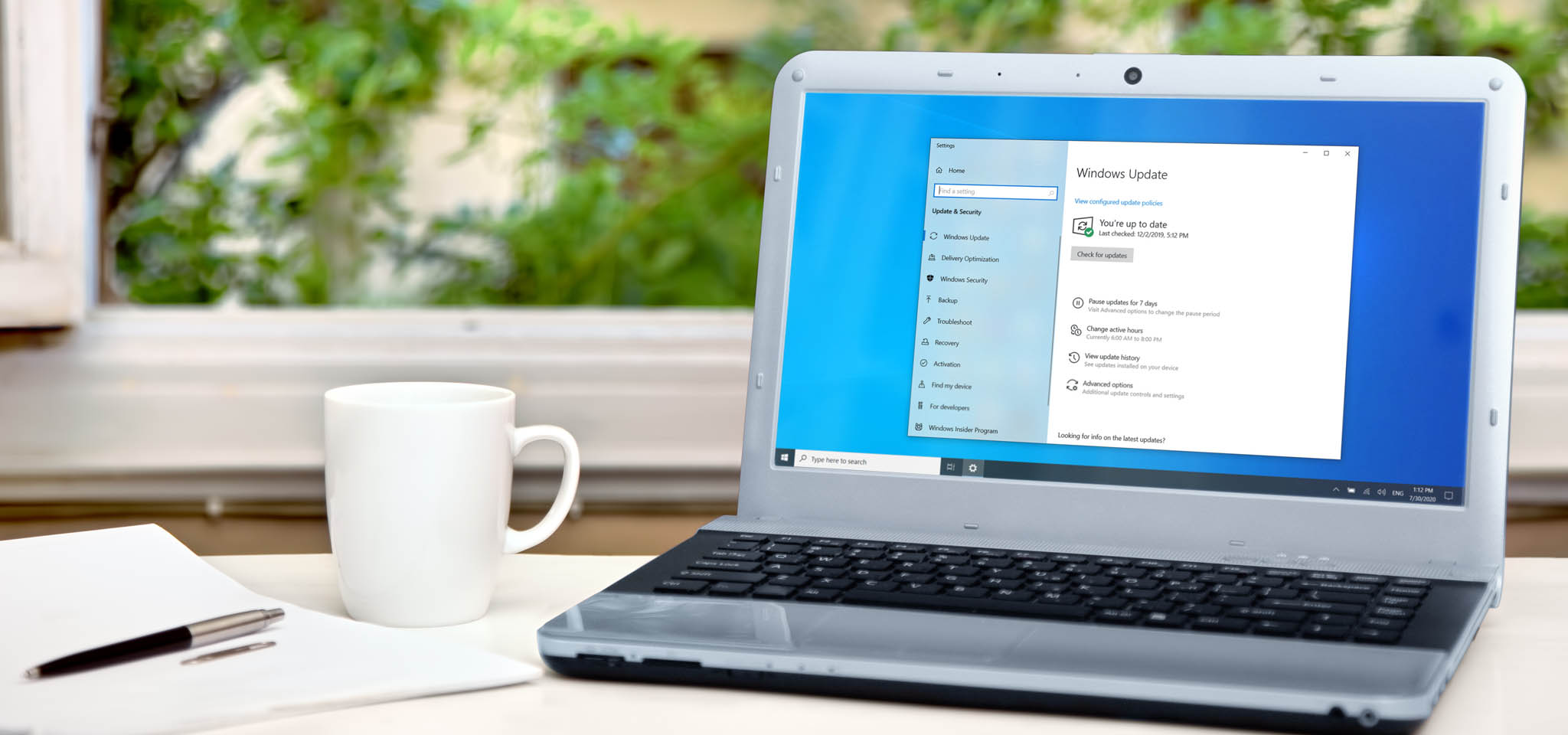如果您发现自己的 PC 运行缓慢,性能不如以往,您可以调整 Windows 10 设置,帮助提高速度和 PC 效率。Windows 10 是目前人们使用的表现最好的操作系统之一,但包含大量消耗系统资源的功能,这可能导致 PC 运行速度缓慢。微软公司甚至在最新版本的 Windows 10 中添加了内置功能来改善整体效率。不过,您的 PC 可能仍然饱受运行缓慢的困扰。
存储空间不足、缺少维护和硬件不够强大等因素都可能是速度下降的罪魁。从移除不使用的程序和应用到升级硬件,有多种方法可以提高 Windows 10 运行速度,并让您的 PC 恢复最佳性能。
1. 检查最新更新
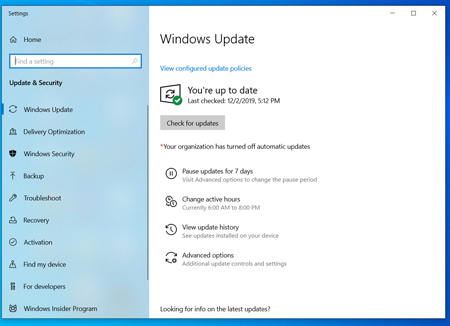
为 Windows 10 安装最新更新,是让 PC 发挥最大效力的最佳方法之一。微软经常发布更新,以修复会降低系统性能的常见错误和系统错误。一些更新可能是次要调整,而其他则可能是旨在搜寻最新设备驱动程序的主要系统调整,这有助于提高 PC 性能。
要检查更新,打开 Windows 菜单,然后依次选择“设置” > “更新和安全” > “Windows 更新” > “检查更新”。如果有可用更新,选择“立即更新”。重启 PC 并查看系统是否运行更流畅。
2. 重启 PC
这可能看起来是个不用多想的方法,但经常重启 PC 有助于提高系统速度。许多人每次让 PC 运行数周,让计算机进入睡眠模式,而不是关机。这让 PC 内存中的程序和工作负载不断增加,进而导致启动程序和访问文件等日常任务执行速度下降。
通过每天关机,PC 可以刷新内存,并为次日以最佳性能运行做好准备。如果您发现,PC 在打开程序或访问文件或文档等简单任务中运行缓慢,尝试关机或重启。确保在关机或重启前保存您的工作内容。
3. 禁止启动时开启程序
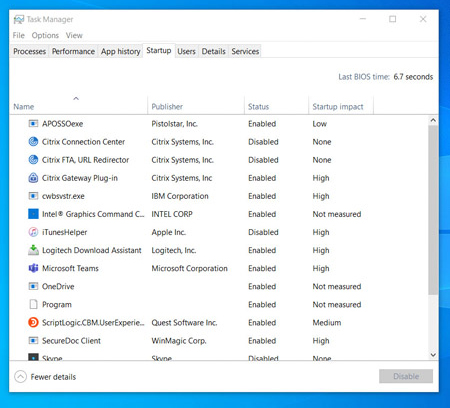
如果同时打开大量程序和应用,PC 性能会受到严重影响。许多安装程序会指示 Windows 在您启动 PC 时运行它们的程序,而这会降低系统运行速度。
要禁止启动时开启程序,打开任务管理器,然后单击“启动”选项卡。从“启动影响”中,可以了解程序对启动的影响有多大。影响大的程序是导致系统运行缓慢的罪魁。
要禁止一个程序在系统启动时开启,右击要选择的程序并单击“禁用”。
4. 磁盘清理
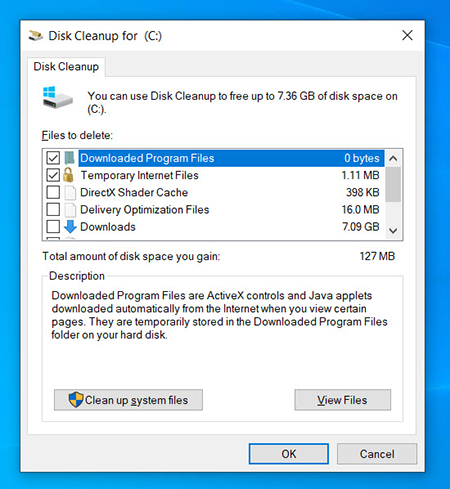
Windows 10 的一个内置功能是“磁盘清理”。这项功能让您可以清除 PC 累积的不使用的临时文件,包括图片缩略图、下载的程序文件和临时互联网文件。
打开 Windows 菜单,并在搜索框中搜索“磁盘清理”。系统将向您提供可移除程序文件的列表。通过勾选文件名称旁边的复选框,选择要删除的文件。选择所有要移除的文件后,单击“清理系统文件”。“磁盘清理”会计算将释放的存储空间大小。
借此机会移除占用额外内存或磁盘空间的其他文件或应用。“下载”文件夹是查找旧文件和不使用的文件的理想位置。
5. 删除旧软件
您的 PC 常常预装您可能不一定需要的第三方软件。它们被称作臃肿软件,由于体型较大且常常完全用不着,可能占用存储空间。
还可能有其他程序已经安装但从未使用过,也会导致您的 PC 运行缓慢。要查看已安装的应用,转至:
- 控制面板 > 程序和功能 > 卸载程序
- 右击任何不再需要的程序并选择“卸载”
6. 禁用特效
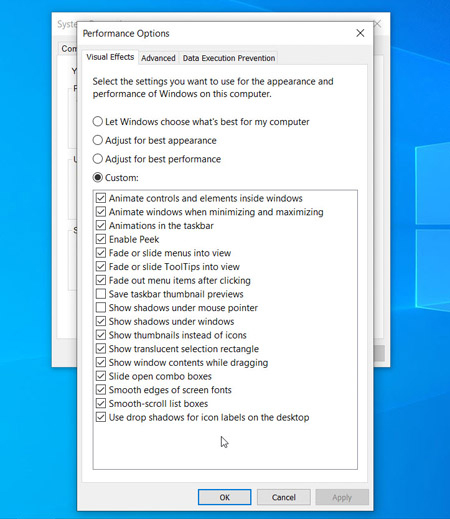
Windows 10 具备大量特效,可让用户体验感受更好。这些是 Windows 的默认设置,包括淡入淡出视图的其他功能。其他拖慢速度的特殊功能包括透明和动画。
打开 Windows 菜单,并搜索“系统”,然后依次转至“高级系统设置”选项卡和“高级”选项卡,并选择“性能设置”。单击“视觉效果”选项卡,然后单击“自定义”单选按钮。您会看到一个视觉效果列表,可以通过取消勾选复选框禁用某项特效。完成后单击“应用”确认您的更改。
7. 禁用透明效果
除了消耗系统资源来显示动画等功能,Windows 10 还为任务栏等特定功能应用透明效果。这个看似简单的效果其实相当复杂,消耗的系统资源比您想象的多。
要禁用透明效果,打开 Windows 菜单并在搜索框中输入“颜色管理”,以打开 Windows 10 的“颜色设置”。然后,向下滚动,直到找到“透明效果”按钮。单击按钮以启用或禁用透明效果。
8. 运行系统维护
Windows 10 具备的一项内置功能,可以执行定期系统维护任务。这包括磁盘碎片整理、扫描更新和扫描恶意软件和病毒等任务。
系统维护通常在 PC 空闲时运行,但如果您想检查系统是否有问题,也可以选择手动运行。
为此,打开控制面板并选择“安全和维护”。单击箭头展开维护选项并选择“开始维护”。您将能够执行手动系统维护检查。
9. 升级 RAM
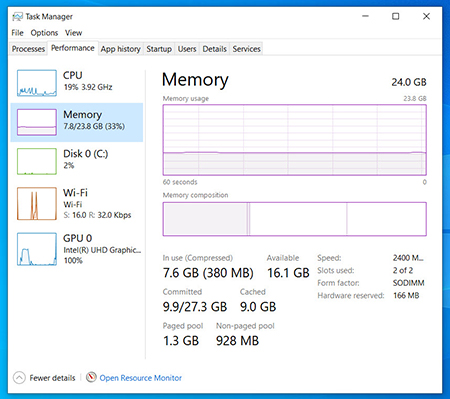
要提升 PC 的速度和性能,一个直接有效的方法就是升级 RAM,这可以增加系统的内存容量。Windows 10 需要至少 4GB 内存才能平稳运行。如果使用 PC 处理游戏或媒体制作等高强度系统工作负载,更大内存会带来更大益处。
升级 RAM 可以大幅提升 PC 的速度和性能。要看您的 PC 具体使用什么类型的 RAM,打开任务管理器 (Ctrl + Alt + Delete),然后单击“性能”。您会看到 PC 有多少可用的内存插槽以及 RAM 类型(例如 DDR4)。 详细了解 RAM 升级。
10. 升级存储
升级存储可以大幅提升 PC 的速度和性能。多数 PC 配备机械硬盘 (HDD),但将存储硬件升级为固态硬盘 (SSD),可以让您的机器更加强大。
SSD 通常价格比 HDD 高,但可以改善启动时间、程序加载时间和整体系统响应速度,因而值得投资。
SSD 包含不同的外形或尺寸,具体取决于 PC 系统要求。2.5 和 M.2 外形适合台式机和笔记本电脑。确保购买与您的系统兼容的正确 SSD。您还可以将自己的所有文件和文档从旧硬盘转移到新 SSD 中,因此不必担心会丢失 PC 中的内容。 详细了解存储器升级。
#KingstonIsWithYou